小圆点又名AssistiveTouch,是苹果手机上高效的快捷操作方式,集成了多种快捷键。说到这里,还是会有一部分朋友一脸懵逼,不知道小圆点在哪里。其实你可以依次打开苹果手机的设置-通用-辅助功能-AssistiveTouch,将此开关打开就可成功开启小圆点。

今天我要在这里为大家讲的是,小圆点的设置技巧。相信大家点击小圆点后,就会弹出如下图中的6个快捷键,有的我们会用到,比如主屏幕。但大部分的功能我们用到的概率很低,比如设备。所以大家是不是返回主屏幕都要先点击小圆点,然后再从这6个快捷键里面找到主屏幕,然后点击,是不是特别费劲,而且效率低。其实这上面的操作完全可以点击一次就执行好了,且听后面细细道来。
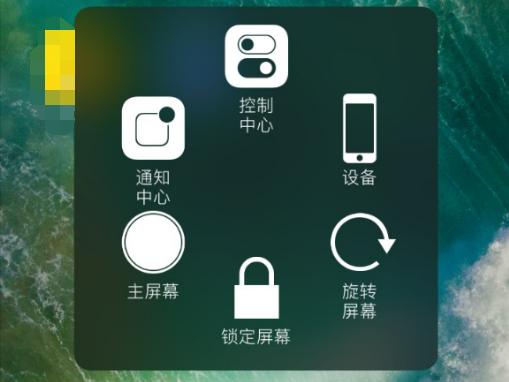
首先还是在小圆点的设置界面,我们点击进入自定顶层菜单。进入后,我们点击下方的“—”号,删除其中五个快捷键,只保留主屏幕快捷键,参照下图。



设置好以后,我们试着点击一下小圆点。你会发现手机直接返回主屏幕,不再弹出那6个快捷键了。再双击一下小圆点呢?这时手机就会打开后台,如图示。

大家肯定会说没有了其他的快捷键,比如截屏、静音,但是这些都是低频操作,而且完完全全可以通过苹果手机的按键来实现。相比返回桌面、调出后台,这些高频操作,就显得不是那么重要了。这样设置iPhone,你会感觉用起来更舒服、流畅,效率翻倍。

——END——
想学习更多手机使用技巧,欢迎关注科技数码干货
欢迎大家在评论区留言,我会及时回复,谢谢!
,




